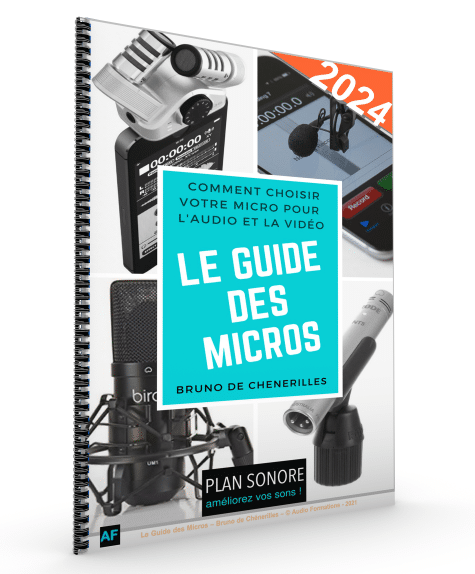Saturation du processeur : 8 conseils pour l’éviter et optimiser votre production audio
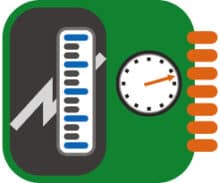
Dans le monde de la production audio, la performance de votre ordinateur est essentielle. Que vous soyez musicien, producteur ou technicien, vous avez probablement déjà rencontré ce problème : la saturation du processeur lors de l’utilisation de votre logiciel audio.
Ce problème peut bloquer votre processus créatif et affecter la qualité de votre travail. Nous allons explorer pourquoi il se produit une saturation du processeur et comment vous pouvez la résoudre.
Vous pouvez aussi écouter cet article :
Comprendre le rôle du processeur dans la production audio
Le processeur, ou CPU, est le cerveau de votre ordinateur. Il est responsable de l’exécution des instructions de chaque programme que vous utilisez, y compris vos logiciels audio. En production audio, le processeur joue un rôle crucial dans le traitement des effets, des plugins, du mixage et plus encore : il calcule en temps réel tous les paramètres des sons qui sont lus ou enregistrés.
Mine de rien, c’est un travail énorme !
La saturation du processeur se produit à chaque fois que votre CPU est surchargé par trop de tâches à la fois, trop de calcul en temps réel. Cela peut se manifester par des problèmes que vous connaissez bien : des clics, des pops ou des retards dans votre audio, ce qui peut rendre votre travail de production carrément impossible en enregistrement, comme en mixage..

Pourquoi la saturation du processeur se produit dans votre logiciel audio ?
Il y a plusieurs raisons. L’une des causes les plus courantes est l’utilisation excessive de plugins ou d’effets. Chaque plugin que vous utilisez nécessite une certaine quantité de ressources CPU pour fonctionner. Si vous utilisez trop de plugins à la fois, ou si vous utilisez des plugins particulièrement gourmands en ressources, cela peut surcharger votre processeur.
De plus, la configuration de votre ordinateur peut également jouer un rôle. Par exemple, si votre ordinateur a une faible quantité de mémoire RAM ou un processeur plus ancien, il peut avoir du mal à gérer des tâches de production audio complexes.
Mais la saturation du processeur peut provenir d’autres mauvaises pratiques.
Comment prévenir et résoudre la saturation du processeur

La saturation du processeur peut être un défi majeur dans la production audio, mais il existe plusieurs stratégies que vous pouvez utiliser pour prévenir et résoudre le problème.
Voici 8 conseils détaillés pour optimiser l’utilisation de votre processeur :
- Gérez correctement vos plugins :
Les plugins sont essentiels pour la production audio, mais ils peuvent aussi être gourmands en ressources. Essayez de limiter le nombre de plugins que vous utilisez à la fois. Si vous utilisez un plugin qui est particulièrement gourmand en ressources, envisagez de chercher une alternative plus légère.
De plus, n’oubliez pas de désactiver ou de supprimer les plugins que vous n’êtes pas en train d’utiliser. Chaque plugin actif consomme une partie de la puissance de votre processeur, même s’il n’est pas utilisé dans votre projet actuel. - Soignez vos prises de son :
Avez-vous vraiment besoin de placer sur chaque piste un égaliseur à 4 bandes, un compresseur et une réverb ? Certainement pas ! Rien que çà peut être la cause de la saturation du processeur dans un projet de 16 pistes.
Alors il existe une stratégie à 200% de rendement pour vos productions : soigner vos prises de son avec un seul bon micro, bien placé devant votre instrument, sans aucun effet ni égalisation à la prise, directement vers votre préampli d’entrée.
En prenant cette précaution, vous n’aurez quasiment pas besoin de plugins sur votre piste, donc vous allez réduire drastiquement les risques de saturation du processeur et en plus le son de votre production n’en sera que meilleur. - Utilisez les effets de réverbération en send, pas en insert :
Les effets de réverbération sont sans doute les plus gourmands en ressources CPU. Ils sont souvent la cause de la saturation du processeur. Une technique courante pour économiser les ressources du processeur est d’utiliser ces effets en send, plutôt qu’en insert.
Lorsque vous utilisez un effet en send, vous créez une piste d’effet séparée que vous pouvez utiliser pour plusieurs pistes.
Cela signifie que votre processeur n’a besoin de traiter l’effet qu’une seule fois, plutôt que de le traiter séparément pour chaque piste. C’est une technique particulièrement utile pour les effets de réverbération, qui sont souvent utilisés sur plusieurs pistes dans un mix. - Réglez vos paramètres de qualité :
De nombreux logiciels audio vous permettent de régler les paramètres de qualité. Ils peuvent affecter la quantité de ressources CPU que votre logiciel utilise. Par exemple, des paramètres de qualité plus élevés peuvent produire un son de meilleure qualité, mais ils peuvent aussi surcharger votre processeur. Si vous rencontrez des problèmes de saturation du processeur, essayez de réduire ces paramètres.
Vous pouvez également essayer de travailler avec des paramètres de qualité inférieurs pendant la phase de création, puis augmenter la qualité lorsque vous êtes prêt à finaliser votre projet. Les paramètres de qualité dans les logiciels audio se réfèrent généralement à la résolution et à la profondeur de bit de l’audio que vous travaillez.
Ces paramètres peuvent avoir un impact significatif sur la consommation de ressources CPU, donc sur une éventuelle saturation du processeur.
La résolution audio souvent mesurée en kilohertz (kHz), détermine la fréquence d’échantillonnage de votre audio. Une résolution plus élevée signifie que l’audio est échantillonné plus fréquemment, ce qui peut produire un son de meilleure qualité. Cependant, une résolution plus élevée nécessite également plus de ressources CPU.
Par exemple, travailler avec de l’audio à 96 kHz nécessite plus de ressources CPU que de travailler avec de l’audio à 44,1 kHz. Alors 48 kHz est une résolution se qualité et pas trop gourmande.
La profondeur de bit mesurée en bits, détermine la quantité de données utilisées pour représenter chaque échantillon audio. Une profondeur de bit plus élevée peut produire un son de meilleure qualité, mais elle nécessite également plus de ressources CPU. Par exemple, travailler avec de l’audio à 32 bits est plus gourmand que de travailler avec de l’audio à 16 bits. 24 bits est tout à fait raisonnable et suffisant même pour les calculs très complexes.
Dans votre logiciel audio, vous pouvez ajuster ces paramètres de qualité en fonction de vos besoins. Si vous rencontrez des problèmes de saturation du processeur, vous pouvez essayer de réduire la résolution ou la profondeur de bit de votre projet. Cependant, gardez à l’esprit que cela peut également affecter la qualité de votre son. Il est donc important de trouver un équilibre entre la qualité du son et les performances de votre processeur. Définitivement, 24 bits 48 kHz est l’idéal pour éviter une saturation du processeur ! - Améliorez la configuration de votre ordinateur :
Si votre ordinateur a du mal à gérer vos projets audio, il se peut que vous ayez besoin d’améliorer sa configuration. L’ajout de mémoire RAM peut aider votre ordinateur à gérer plus efficacement plusieurs tâches à la fois. On recommande en général 16 Mb de Ram au minimum.
De même, la mise à niveau de votre processeur peut augmenter la quantité de traitement que votre ordinateur peut gérer. Mais c’est rare, car les ordinateurs d’aujourd’hui ont des processeurs largement suffisants pour traiter l’audio.
Bien ventiler votre machine en période de canicule peut aussi être nécessaire pour maintenir les performances et éviter la saturation du processeur. - Utilisez des outils de surveillance du processeur :
Ils sont nombreux et peuvent vous donner une idée de la quantité de ressources CPU que vos logiciels et plugins utilisent, et vous aider à identifier les problèmes potentiels avant qu’ils ne provoquent une saturation du processeur. Certains logiciels audio ont même des outils de surveillance intégrés que vous pouvez utiliser.
Gestionnaire des tâches (Windows) / Moniteur d’activité (Mac) : Ces outils intégrés à votre système d’exploitation vous permettent de voir combien de ressources CPU sont utilisées par chaque application et processus sur votre ordinateur. Ils peuvent vous aider à identifier les applications qui consomment beaucoup de ressources CPU.
CPU-Z : C’est un outil gratuit qui fournit des informations détaillées sur votre processeur, y compris sa charge actuelle. Il est disponible pour Windows et Android.
HWMonitor : C’est un outil de surveillance du matériel qui peut vous donner des informations détaillées sur l’utilisation de votre processeur, ainsi que sur d’autres aspects de votre système, comme la température de votre processeur et la vitesse de votre ventilateur. Il est disponible pour Windows.
iStat Menus (Mac) : C’est un outil de surveillance du système pour Mac qui peut vous donner des informations détaillées sur l’utilisation de votre processeur, ainsi que sur d’autres aspects de votre système.
Intel Power Gadget : Si vous avez un processeur Intel, cet outil peut vous donner des informations détaillées sur l’utilisation de votre processeur et sa température. Cependant, gardez à l’esprit que la surveillance constante de votre processeur peut également consommer des ressources, donc utilisez ces outils de manière judicieuse, c’est à dire pas en permanence. - Optimisez votre système d’exploitation :
Votre système d’exploitation peut également affecter les performances de votre processeur. Assurez-vous que votre système d’exploitation est à jour et que vous avez désactivé toutes les applications et services inutiles qui pourraient consommer des ressources CPU.
Lorsque vous faites du son ou de la vidéo, déconnectez-vous d’internet et fermez toutes les autres applications. De plus, certains systèmes d’exploitation ont des paramètres d’optimisation spécifiques que vous pouvez ajuster pour améliorer les performances de votre processeur. - Utilisez le rendu hors ligne :
Le rendu hors ligne, ou « bounce » ou encore « gel de piste » est une technique utilisée dans la production audio pour réduire la charge sur le processeur de l’ordinateur. Lorsque vous « gelez » une piste, le logiciel audio crée une version temporaire de la piste avec tous les effets et plugins appliqués. Cette version est enregistrée en tant que fichier audio, ce qui signifie que le logiciel n’a plus besoin de traiter les effets et plugins en temps réel. Voici comment cela fonctionne généralement :
– Sélectionnez la piste à geler : Choisissez la piste sur laquelle vous avez appliqué des effets ou des plugins qui consomment beaucoup de ressources CPU.
– Gelez la piste : Utilisez la fonction de gel de piste de votre logiciel audio pour créer une version audio de la piste. Cette version inclura tous les effets et plugins que vous avez appliqués à la piste.
– Travaillez sur votre projet : Une fois la piste gelée, vous pouvez continuer à travailler sur votre projet comme d’habitude. La piste gelée sera lue comme un fichier audio normal, ce qui signifie qu’elle utilisera beaucoup moins de ressources CPU.
– Dégelez la piste si nécessaire : Si vous devez apporter des modifications à la piste, vous pouvez la « dégeler », ce qui vous permettra de modifier les effets et les plugins. Une fois que vous avez terminé, vous pouvez à nouveau geler la piste pour réduire la charge sur votre processeur. Le gel de piste est un outil très utile pour éviter la saturation du processeur, surtout si vous travaillez sur un projet complexe avec de nombreux effets et plugins.
Cependant, gardez à l’esprit que le gel de piste crée une version audio de la piste à un moment précis, donc si vous apportez des modifications à la piste après l’avoir gelée, vous devrez la dégeler et la regeler pour que ces modifications soient prises en compte.

En mettant en pratique ces conseils, vous pouvez prévenir la saturation du processeur, optimiser son utilisation et améliorer la qualité de votre production audio.
Pour conclure et aller plus loin
La saturation du processeur peut être un obstacle majeur dans la production audio, mais en comprenant pourquoi cela se produit et en prenant des mesures pour le prévenir et le résoudre, vous pouvez améliorer la performance de votre ordinateur et la qualité de votre travail. Pas la peine de changer d’ordinateur, commencez par bien l’utiliser.
Et si vous souhaitez recevoir plus de conseils sur la production audio, inscrivez-vous à notre newsletter mensuelle et suivez régulièrement notre blog.
Pour aller plus loin, gagner beaucoup de temps et atteindre une qualité professionnelle pour vos productions audio et musicales, vous avez sans doute besoin de vous former sérieusement.
Mon conseil : allez donc faire un petit tour sur la page des formations
https://plansonore.fr/toutes-les-formations